|
آموزش فعال سازی Windows Photo Viewer فعال سازی Windows Photo Viewer ویندوز7 برای ویندوز 10 و 11 آموزش فعال سازی: 1- فایل برنامه را دانلود کنید. 2- برنامه را اجرا کرده و باز کنید ( به صورت run as administrator اجرا کنید) 
نويسنده :
تاريخ: یکشنبه نوزدهم مرداد ۱۴۰۴ ساعت: 13:50
مشکل هنگ کردن تسکبار ویندوز 10 روش اول (برای غیرفعال سازی) ویجت "News and interests" را غیر فعال کنید تا از هنگ کردم تسکبار منوی ویندوز 10 جلوگیری کنید. ویجت "News and interests" (اخبار و علایق) در ویندوز ۱۰ یک قابلیت جدید است که توسط مایکروسافت به نوار وظیفه (Taskbar) اضافه شده است. این ویجت اطلاعاتی مانند آب و هوای محلی، اخبار برتر، بهروزرسانیهای ترافیک، بورس و ورزش را به کاربران ارائه میدهد. این ویژگی از طریق بهروزرسانی KB5003214 به صورت خودکار در ویندوز ۱۰ فعال میشود و به کاربران امکان دسترسی سریع به اطلاعات مفید را میدهد.
نحوه فعالسازی و استفاده از ویجت "News and interests" فعالسازی ویجت: پس از نصب بهروزرسانی KB5003214، ویجت به طور خودکار در نوار وظیفه ظاهر میشود. اگر این ویجت را نمیبینید، میتوانید بهروزرسانی را به صورت دستی از طریق Microsoft Update Catalog دانلود و نصب کنید. برای فعالسازی، روی نوار وظیفه کلیک راست کرده و گزینه "News and interests" را انتخاب کنید. سپس میتوانید بین گزینههای "Show icon and text" (نمایش آیکون و متن) یا "Show icon only" (فقط نمایش آیکون) یکی را انتخاب کنید. استفاده از ویجت: با کلیک روی آیکون آب و هوا یا بخش مربوطه در نوار وظیفه، ویجت باز میشود و اطلاعاتی مانند اخبار، آب و هوا، بورس و ورزش را نمایش میدهد 111. میتوانید با کلیک روی دکمه "Refresh" اطلاعات را بهروز کنید یا با استفاده از گزینههای "More options" (سه نقطه) اخبار را ذخیره، به اشتراک بگذارید یا آنها را بر اساس علایق خود تنظیم کنید. شخصیسازی محتوا: با کلیک روی گزینه "Manage interests" میتوانید موضوعات مورد علاقه خود را انتخاب کنید. این موضوعات شامل اخبار سیاسی، ورزشی، فناوری و غیره هستند. همچنین میتوانید منابع خبری مورد نظر خود را از طریق گزینه "Tune your feed" انتخاب کنید. نحوه غیرفعالسازی یا حذف ویجت غیرفعالسازی موقت: روی نوار وظیفه کلیک راست کرده و گزینه "News and interests" را انتخاب کنید. سپس "Turn off" را بزنید تا ویجت غیرفعال شود 14. غیرفعالسازی دائمی: برای حذف کامل ویجت، میتوانید از Group Policy Editor یا Registry Editor استفاده کنید: در Group Policy Editor، به مسیر Computer Configuration > Administrative Templates > Windows Components > News and interests بروید و گزینه "Enable news and interests on the taskbar" را غیرفعال کنید 29. در Registry Editor، به مسیر HKEY_LOCAL_MACHINE\SOFTWARE\Policies\Microsoft\Windows\Windows Feeds بروید و یک مقدار DWORD با نام "EnableFeeds" ایجاد کرده و مقدار آن را به 0 تنظیم کنید 212. مزایا و معایب ویجت "News and interests" مزایا: دسترسی سریع به اطلاعات مفید مانند آب و هوا، اخبار و بهروزرسانیهای ورزشی 111. امکان شخصیسازی محتوا بر اساس علایق کاربر 1415. معایب: برخی کاربران آن را مزاحم میدانند و ترجیح میدهند آن را غیرفعال کنند 12. ممکن است منابع خبری پیشفرض با سلیقه کاربر همخوانی نداشته باشد 15. جمعبندی ویجت "News and interests" در ویندوز ۱۰ یک ابزار مفید برای دسترسی سریع به اطلاعات روزانه است. با این حال، اگر این ویژگی برای شما مفید نیست، میتوانید آن را به راحتی غیرفعال یا حذف کنید. روش دوم (برای غیرفعال سازی) فایل زیر را دانلود کنید و با خیال راحت غیر فعال کنید و می توانید اگر خواستید دوباره News and interests را فعال کنید. تست شده در ویندوز 10 و 11 
نويسنده :
تاريخ: چهارشنبه بیست و چهارم بهمن ۱۴۰۳ ساعت: 13:46
نصب DirectPlay برای بازیهای قدیمی در ویندوز برای نصب DirectPlay 1- به کنترل پنل بروید، Programs and Features را باز کنید. 2- روی Turn Windows features on or off کلیک کنید. 3- گزینه Legacy Components را پیدا کنید 4- تیک DirectPlay را بزنید. 5- تمام
نويسنده :
تاريخ: پنجشنبه بیست و هفتم دی ۱۴۰۳ ساعت: 18:17
نحوهی غیرفعال کردن SmartScreen در ویندوز 10 استفاده از منویی به نام App & Browser Control ( از پنجره ویندوز عبارتApp & Browser Control را جستجو کرده و اجرا کنید) پنجره SmartScreen نمایش داده می شود. فقط کافیست برای غیرفعال کردن Windows Defender SmartScreen گزینه off را بزنید. تمام
نويسنده :
تاريخ: چهارشنبه چهارم بهمن ۱۴۰۲ ساعت: 14:12
💢 یکی از ویژگیهای جالب نسخه جدید ویندوز 11 🔸 اضافه شدن گزینه End Task به همهی برنامههای در حال اجرا هست که به کاربران این امکان رو میده تا بدون نیاز به باز کردن Task Manager، فقط با راست کلیک کردن روی برنامههای در حال اجرا گزینه End Task رو اجرا کنن و برنامه رو به صورت کامل غیر فعال کنند. ✅ برای فعال کردن گزینه End Task برای همه برنامهها به مسیر زیر برید: Settings —» System —» For Developers—» End Task
نويسنده :
تاريخ: سه شنبه یازدهم مهر ۱۴۰۲ ساعت: 20:10
مشکل عدم اجرا در ویندوز 10 پنجره استارت ویندوز را باز کنید برنامه CMD را پیدا کرده به صورت administrator اجرا کرده و بعد وقتی پنجره CMD باز شد کلمه REGEDIT را وارد کرده و بعد اینتر را بزنید و وقتی پنجره REGEDIT اجرا شد. وارد مسیر زیر می شویم: HKEY_CLASSES_ROOT\exefile\shell\open\command 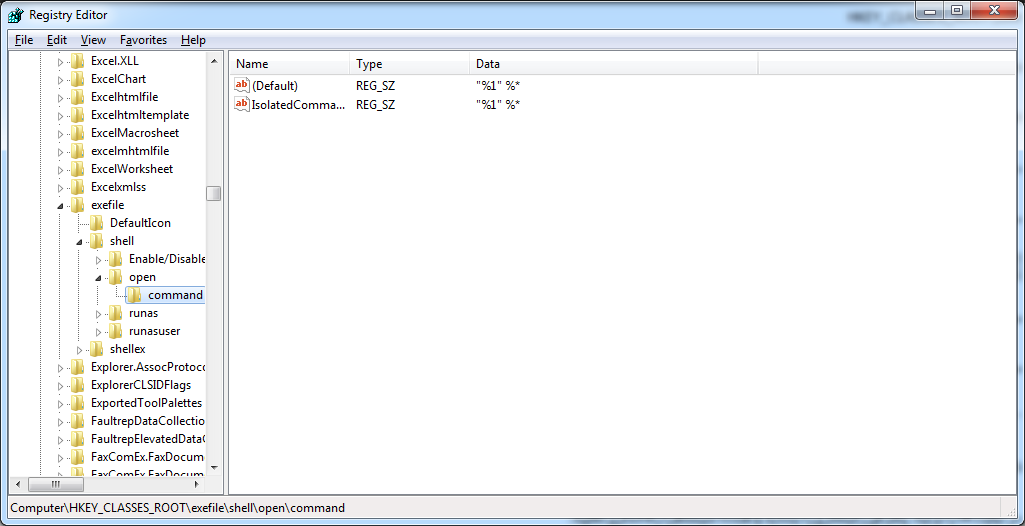
در سمت راست پنجره روی گزینه (Default) کلیک می کنیم و یک پنجره جدید باز می شود. در قسمت Value data عبارت زیر را دقیق باید باشد اگر نبود خودتان وارد کنید. "%1" %* این عبارت دقیق باید مانند شکل بالا باشد. و بعد OK کنید و بعد سیستم را ری استارت کنید. و تمام.
نويسنده :
تاريخ: پنجشنبه بیست و دوم تیر ۱۴۰۲ ساعت: 9:58
فایل hiberfil.sys چیست؟ شما میتوانید با گزینه Shut Down کامپیوتر را کاملا خاموش کنید، با گزینه Sleep تمامی قطعات را به جز رم خاموش کنید تا زمانی که سیستم را روشن کردید همه چیز سر جای خودش باشد و برنامه ها هم هنوز باز باشند، و همچنین میتوانید سیستم را Hibernate کنید تا تمامی قطعات خاموش شوند اما سیستم سریع تر بالا بیاید و برنامه هایی که باز بودند نیز دوباره باز شوند.
در حالت Hibernate فایل های موجود در رم های سیستم که مربوط به برنامه هایی که باز بودند و... میشود داخل یک فایل در هارد دیسک ذخیره میشوند. این فایل که نامش hiberfil.sys است همام فایی است که ویندوز از آن برای هایبرنیت کردن استفاده میکند. نحوه پا کردن فایل hiberfil.sys
برای اینکه بتوانید این فایل را پاک کنید باید هایبرنیت را در سیستم خود غیر فعال کنید. با غیر فعال کردن قابلیت هایبرنیت میتوانید این فایل بسیار حجیم را پاک کنید و این مقدار که از هارد شما اشغال شده بود را بازگردانید.
غیر فعال کردن Hibernate در ویندوز ویستا، 7، 8 و 10
روش غیر فعال کردن این قابلیت در ویندوز ویستا، 7، 8 و 10 دقیقا همانند هم است و بسیار ساده میباشد.
برای انجام این کار در بخش جستجو در منوی استارت عبارت “Command Prompt” را تایپ کنید و سپس بر روی آن راست کلیک کنید و گزینه “Run ad Administrator” را انتخاب کنید.
پس از باز شدن پنجره CMD عبارت زیر را در آن تایپ کنید و سپس اینتر بزنید:
Powercfg –h off با این کار قابلیت Hibernate غیر فعال خواهد شد و فایل hiberfil.sys نیز پاک خواهد شد و فضای هارد شما باز خواهد گشت.
اگر زمانی خواستید که مجددا این قابلیت را فعال کنید عبارت زیر را در CMD تایپ کنید و اینتر بزنید: Powercfg –h on با این کار ویندوز مجددا فایل hiberfil.sys را خواهد ساخت. غیر فعال کردن Hibernate در ویندوز XP غیر فعال کردن قابلیت هایبرنیت در ویندوز XP کمی با نسخه های جدید تر ویندوز تفاوت دارد. برای این کار به کنترل پنل بروید و سپس وارد بخش Power Options شوید و در بخش “Power Options Properties” در تب Hibernate تیک گزینه “Enable Hibernation” را بردارید.
نويسنده :
تاريخ: جمعه پنجم اسفند ۱۴۰۱ ساعت: 15:40
حل مشکل شناسایی نشدن هارد HDD و SSD هنگام نصب ویندوز 10 روی پردازنده های جدید نسل 11 نسل یازدهم پردازنده های اینتل (Intel Tiger Lake) از فناوری Intel Volume Management Device استفاده میکند و در طول مراحل نصب ویندوز 10 و 11 (انواع نسخه) باید درایور IRST را دانلود کنید تا درایو های HDD یا SSD شما شناسایی شوند. 1. برای رفع مشکل پیدا نکردن دایور ها در سیستم شما، بارگیری مجدد درایورهای مربوطه را در طول فرآیند نصب ویندوز است. فایل Intel Rapid Storage Technology (IRST) را دانلود و نصب کنید. دانلود Intel Rapid Storage Technology (IRST) 2. فایل دانلود شده را ابتدا از حالت زیپ خارج کرده یا به اصطلاح extract کنید. 3.سپس کل پوشه را بر روی usb خود بارگزاری کنید و آن را به دستگاه متصل کنید. 3.فایل های داخل این فولدر را چک کنید حتما طبق تصویر زیر باشد. 4.در پنجره باز شده گزینه [Load driver] را انتخاب کنید . 5.بر روی گزینه ok کلیک کنید. 6.بر روی گزینه ok کلیک کنید. 7. [Browse] را انتخاب کنید ، سپس پوشه [V18.0.4.1146_IRST_VMD_20H1] را پیدا کنید و [OK] را انتخاب کنید. 8. در بخش نصب درایور گزینه ی [intel RST VMD controll 9A08 (TGL)] را انتخاب کنید ، سپس[next] انتخاب کنید . 9. پس از اتمام نصب درایور، درایوها ظاهر می شوند. به مراحل نصب را ادامه دهید.
نويسنده :
تاريخ: پنجشنبه بیست و یکم مهر ۱۴۰۱ ساعت: 16:10
💻 انواع روش های اسکرین شات گرفتن در ویندوز 10 1- فشردن کلید Prtsc SysRq روی کیبورد، و بعد واردن شدن به برنامه Paint در اینجا کلید های Ctrl + V فشار دهید تا عکسی که از صفحه گرفته شده در برنامه Paste شود، حالا از منو File گزینه Save As انتخاب کنید تا بتواند عکس را در محل مورد نظر ذخیره کنید. 2- فشردن همزمان دکمه های Win Key + Prtsc SysRq در این حالت اسکرین شات خودکار در مسیر Picture → Screenshots ذخیره میشود. 3- سرچ برنامه Snipping tool در منو استارت، پس از باز شدن برنامه میتواند محدوده مورد نظر را انتخاب کنید تا به صورت عکس وارد برنامه شود، سپس آنرا ذخیره کنید. 4- فشردن همزمان کلید های Win Key + Shift + S ، یک کادر باز میشود با استفاده از ماوس محدوده مورد نظر انتخاب کنید، سپس عکس مورد نظر وارد برنامه Snip & Sketch میشود و میتواند آنرا ذخیره کنید. 5- برای اسکرین شات گرفتن از پنجره فعال ابتدا روی آن پنجره باز کلیک کنید سپس کلید های Win Key + Alt + Prtsc SysRq بزنید تا عکس پنجره فعال در مسیر Videos → Captures ذخیره شود.
نويسنده :
تاريخ: یکشنبه سیزدهم شهریور ۱۴۰۱ ساعت: 13:23
چرا ویندوز آپدیت نمیشود یکی از جدیترین مشکلات کاربران ویندوز ۱۰، خطا در زمان آپدیت ویندوز است. خطاهای آپدیت، با کدهای مختلفی به کاربر نشان داده میشوند. هر کد نشاندهنده یک ایراد خاص است. اما لازم نیست شما معنای این کدها را بدانید تا بتوانید ایراد را برطرف کنید. خود ویندوز، این کار را برای شما انجام میدهد! اگر با خطای آپدیت ویندوز ۱۰ مواجه شدید، عیبیاب داخلی ویندوز را اجرا کنید. ویندوز ۱۰، برای هر بخش از ویندوز، یک عیبیاب یا Troubleshooter دارد. با این نرمافزار، ویندوز به بررسی ایراد موجود میپردازد و ممکن است به صورت خودکار، مشکل را حل کند.
صفحه تنظیمات را باز کنید و به بخش Update & Security بروید.
از پنل سمت چپ، گزینه Troubleshoot را انتخاب کنید.
در صفحه بعدی، روی گزینه Additional troubleshooters کلیک کنید.
حالا روی گزینه Windows update کلیک کنید تا عیبیاب مخصوص آپدیت ویندز، اجرا شود.
نويسنده :
تاريخ: سه شنبه هشتم شهریور ۱۴۰۱ ساعت: 10:33
یکی از مشکلات کاربران ویندوز ۱۰، کند شدن ویندوز بعد از مدتی بوده است. همچنین ممکن است، بعد از آپدیت ویندوز ۱۰، حس کنید که ویندوز همچون سابق سریع کار نمیکند. این میتواند به دلیل ناسازگار بودن آپدیت ویندوز با سیستم شما، یا عملکرد نرمافزارهای پسزمینه باشد. برای حل این مشکل میتوانید اقدامات زیر را انجام دهید: اگر با آخرین آپدیت ویندوز ۱۰ مشکل دارید، میتوانید به یکی از آپدیتهای قبلی آن، بازگردید.
برای این کار از قسمت تنظیمات به مسیر Update & security > View update history > Uninstall updates بروید.
در اینجا لیستی از آپدیتهای نصبشده اخیر را مشاهده میکنید. آپدیت مورد نظر خود را انتخاب کرده و دکمه Uninstall را بزنید.
برای غیرفعال کردن نرمافزارهای پسزمینه، بعد از باز کردن صفحه تنظیمات، این مسیر را دنبال کنید: Privacy > Background apps
از این صفحه میتوانید لیستی از برنامههای فعال در پسزمینه ویندوز را مشاهده کنید. شما میتوانید هم به صورت مجزا این برنامهها را غیرفعال کنید و هم به صورت یکجا.
نويسنده :
تاريخ: سه شنبه هشتم شهریور ۱۴۰۱ ساعت: 10:30
یکی از بخشهای جدید ویندوز ۱۰، Action Center است که با کلیک روی سمت راست صفحه، باز میشود. در این بخش، همه نوتیفیکیشنهای شما، یکجا نمایش داده میشوند. Action Center بدرد بخور است اما نوتیفیکیشنهای بیش از حد، میتواند این بخش را شلوغ کند. بعضی از نوتیفیکیشنها مهم و حیاتیاند، اما برخی را نیاز ندارید هر بار ببینید. اگر میخواهید در ویندوز ۱۰، این نوتیفیکیشنها را فیلتر کنید، اقدامات زیر را انجام دهید. بخش تنظیمات ویندوز را باز کنید.
به بخش System وارد شوید.
از پنل سمت چپ، روی Notification & actions کلیک کنید.
در صفحهای که باز میشود، برنامههایی که نوتیفیکیشن ارسال میکنند را میبینید.
میتوانید هر کدام را که خواستید، غیرفعال کنید
نويسنده :
تاريخ: سه شنبه هشتم شهریور ۱۴۰۱ ساعت: 10:28
مشکل نبود گزینه new در کلیک راست ویندوز 7 تست شده 
نويسنده :
تاريخ: سه شنبه بیست و ششم اسفند ۱۳۹۹ ساعت: 13:6
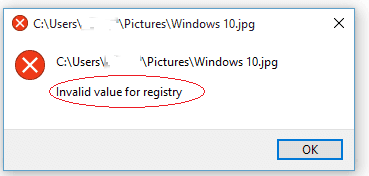
راه حل 6 روش خطا invalid value for registry Manual Method 1: Open JPEG in another Photo viewer applicationRestore through software Open JPEG in another Photo viewer application Reset Photos App Update the latest drivers Update Windows Photo Viewer Manual Method 2: Reset Photos AppThis is for Windows 10 users. Resetting will delete settings and cached data from the Photos App on your system. Follow the below steps to reset Photos app: Go to Start > Settings > System > Apps & Features Click on Photos app A box appears, select Advanced Options and click the Reset button Manual Method 3: Perform Drivers updateIn the Start tab type Device Manager. Select Device Manager from the list displayed Expand Display Adapters and right click on the graphics driver listed and select Update Driver Select Search automatically for updated driver software. Manual Method 4: Update Windows Photo ViewerGo to Start> Settings > Update & Security > Windows Update
Select Check for updates Check the Photo Viewer icon and click Install Updates at the bottom When the updates finish Restart the computer Manual Method 5: Change the registry settings (for technically aware users)Log on to your PC as administrator Click Win key + R, type regedit, and hit Enter On the left pane and go to the HKEY_CURRENT_USER\Software\Classes\Local Settings\Software\Microsoft\Windows\CurrentVersion\AppModel\Repository\Families\Microsoft.Windows.Photos_8wekyb3d8bbwe directory Here you will find several entries each with a version number, like Windows.Photos_15.1201.10020.0_etc. If this folder contains 8 Microsoft Windows Photos App entries, it means half (4) are outdated. If it has 4 entries, 2 are outdated and so on. The outdated entry is the lower version number. Delete one by one all the outdated entries. To delete outdated entries, select an outdated entry, right-click, and open Properties Select Security and open Permissions Click Advanced in Select User or Group window Select Find Now, select your username and click OK Now right-click on the outdated entry and choose Delete Do the same for each outdated entries Reboot your PC Manual Method 6: Perform SFC scanNote for Windows 10, 8.1 and Windows 8 users: Before running the SFC scan, run the inbox Deployment Image Servicing and Management (DISM) on your system while others can directly perform SFC scan.
To run DISM follow the below steps: Press the Windows key + X to open the Power User menu and select Command Prompt (Admin) Type the following command and press Enter: DISM /Online /Cleanup-Image /RestoreHealth. It takes about 20 minutes to complete the process Now perform SFC scan as below: In the Search box, type Command Prompt or cmd Right-click Command Prompt Click Run as administrator In the command prompt window type sfc /scannow and press Enter Change the registry settings
نويسنده :
تاريخ: سه شنبه هفدهم دی ۱۳۹۸ ساعت: 13:27
کرک ویندوز 7 جهت قانونی کردن ویندوز سون .قطعا اگر شما هم از ویندوز ۷ یا نسخه های ویندوز سرور ۲۰۰۸ استفاده می کنید با مشکل فعال سازی آن ها رو به رو خواهید بود و باید از آن ها به صورت ۳۰ روزه استفاده کنید. Windows Loader نرم افزاری است که از تمامی نسخه های ویندوز۷ و ویندوز سرور ۲۰۰۸ پشتیبانی می کند و قادر است تا آنها را به نسخه ی کاملا قانونی تبدیل کند. با اینکار دیگر نیازی نیست که نگران مشکل فعال سازی ویندوز خود باشید. قابلیت های کلیدی نرم افزار Windows Loader : - توانایی اجرا به صورت کاملا مجزا
- قابلیت پشتیبانی از تمامی زبان های ویندوز
- دارای توابعی جهت نصب بدون دخالت کاربر
- قابلیت استفاده برای فعال سازی اولیه
- توانایی تشخیص خطاها و رفع آن ها هنگام نصب
- پشتیبانی از پارتیشن های مخفی
- تست شده بر روی انواع نسخه های ۳۲ و ۶۴ بیتی
- تست شده بر روی انواع نسخه های خانگی ، اداری ، سرور و…
- فعال سازی ویندوز بدون استفاده از هسته ی آن (بدون نیاز به کرک کردن هسته)
- فعال سازی بدون پردازش های اضافه
نرم افزار WAT Fix اطلاعات ابزار حذف تمام کرک های قدیمی نصب شده روی ویندوز، در صورتی که قبلاً از کرکی استفاده کرده اید و قصد استفاده از کرک دیگری دارید جهت جلوگیری از تداخل کرک ها ابتدا این فایل را اجرا و مراحل آن را تا آخر انجام دهید. این دانلود حاوی فایل Windows Loader+WAT Fix می باشد. 
نويسنده :
تاريخ: سه شنبه سوم دی ۱۳۹۸ ساعت: 19:49
🔴 تغییر پسورد ویندوز بدون دانستن پسورد قبلی 🔻 همون طور که میدانید برای تغییر پسورد در ویندوز، بایستی پسورد قبلی را تایپ کرده و سپس پسورد جدید را جایگزین نمایید. شما میتوانید با استفاد از این ترفند بدون نیاز به دانستن پسورد قبلی، پسورد جدیدی را بر روی حساب کاربری خود در ویندوز قرار دهید. البته به شرطی که در حساب کاربری خود حضور داشته باشید. ✅ بدین منظور:
با فشردن کلیدهای ترکیبی Win+R بر روی Run کلیک نمایید.
عبارت control userpasswords2 را وارد کرده و Enter بزنید.
حال لیست یوزرهای موجود را خواهید دید.
بر روی نام کاربری مذبور کلیک کرده و سپس Reset Password را انتخاب کنید.
اکنون پسورد جدید را در دو قسمت وارد کرده و Enter بزنید تا پسورد جدید برای کاربر تعریف گردد.
نويسنده :
تاريخ: جمعه بیست و پنجم مرداد ۱۳۹۸ ساعت: 16:1
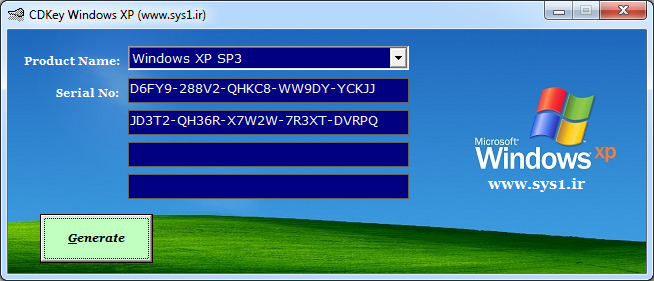
شماره سریال ویندوز XP تمامی ورژن ها 
نويسنده :
تاريخ: سه شنبه بیست و پنجم تیر ۱۳۹۸ ساعت: 12:14
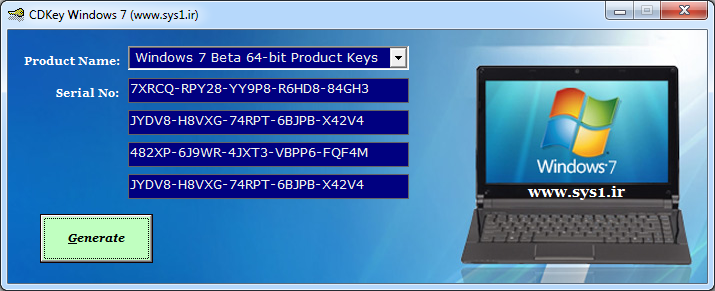
شماره سریال ویندوز 7 تمامی ورژن ها 
نويسنده :
تاريخ: دوشنبه بیست و چهارم تیر ۱۳۹۸ ساعت: 16:41
نرم افزار Paint ویندوز xp و 98 برای نسخه های بالاتر

نويسنده :
تاريخ: پنجشنبه ششم دی ۱۳۹۷ ساعت: 12:4

مدیریت منوی بوت ویندوز EasyBCD
این نرم افزار به شما امکان انجام اموری چون تغییر نام ویندوز در منوی بوت ، حذف گزینه های دلخواه از منو ، تعمیر بوت لودر ویندوز و ساخت فلش bootable و دیگر قابلیت های این چنینی را می دهد.
امکانات نرم افزار:
- تغییر نام ویندوز در منوی بوت
- امکان اضافه کردن بوت
- تعمیر بوت لودر ویندوز (وقتی بوت ویندوز پاک می شود سیستم های دو ویندوزه)
- تغییر درایوی که سیستم از طریق آن بوت می شود
- تغییر مدت زمان نمایش منوی بوت
- امکان تهیه نسخه پشتیبان
- سازگار با نسخه های مختلف ویندوز
نکته: شما با این نرم افزار قادر خواهید بود منوی بوت از سیستم عامل های مختلف نظیر مکینتاش و لینوکس را تغییر دهید.

نويسنده :
تاريخ: یکشنبه دوم دی ۱۳۹۷ ساعت: 15:47
تشخیص فعال یا غیرفعال بودن ویندوز 7
ابتدا از قسمت استارت ( Start ) وارد کنترل پنل ( Control panel ) شوید.در بخش سیستم ( System And Security ) از قسمت System در پایین صفحه در Windows Activation اگرعبارت Windows is Activated را مشاهده کردید به معنای فعال یا اکتیو بودن ویندوز می باشد.
چنانچه با عبارت Windows is Not Activated ملاحظه کردید ویندوز شما غیر فعال (اکتیو نمی باشد) می باشد
نويسنده :
تاريخ: جمعه دوم شهریور ۱۳۹۷ ساعت: 19:5
یکی از جذاب ترین قابلیت های ویندوز 10 امکان ساختن چندین محیط کاری متفاوت به شکل همزمان است. برای مثال میتوانید یک دسکتاپ جداگانه برای وب گردی و یک دسکتاپ جداگانه برای گوش دادن به موسیقی داشته باشید. برای این کار کافی است بر روی دکمه Task View در نوار وظیفه یا Taskbar دقیقا در کنار جعبه جستجو کلیک کنید و گزینه New Desktop را انتخاب کنید. برای سوییچ بین دسکتاپ ها نیز میتوانید از همین دکمه Task View استفاده کنید.
منبع: مشرق
نويسنده :
تاريخ: سه شنبه بیست و سوم مرداد ۱۳۹۷ ساعت: 22:45
Esc لغو عمليات در حال انجام.
F1 راهنما.
F2 در حالت عادي تغيير نام آيتم (هاي) انتخاب شده . در برنامه هاي قديمي تر (معمولا تحت داس)ذخيره فايل جاري.
F3 جستجو.
F4 باز كردن ليست پايين رونده Address Bar
F5 به روز آوري Refresh
F6 مانند كليد Tab بين اجزاي مختلف پنجره جاري سوييچ مي كند.
F10 پرش به منو هاي اصلي يك پنجره مثلFile,Edit,View,...
F11 پنجره جاري را تمام صفحه مي كند.
PrintScreen در ويندوز از كل صفحه نمايش يك عكس مي گيرد و آن را در حافظه كليپ بورد قرار مي دهد و ما مي توانيم در يك برنامه ويرايش عكس مثل Ms-Paint آن را Paste كنيد .
Tab بين اجزاي پنجره جاري سوييچ مي كند .
Space در حالت مرورگر اينترنت اكسپلورر صفحه جاري را به پايين مي برد .مثل Page Down
BackSpace در حالت عادي يعني در مرور ويندوز يك مرحله به بالاتر ميرود (معادل Up) و در مرورگر اينترنت اكسپلورر معادل Back است.
Home رفتن به اول خط در حالت ويرايش متن و رفتن به اول صفحه در حالت مرور.
End رفتن به آخر خط در حالت ويرايش متن و رفتن به آخر صفحه در حالت مرور.
PageUp در حالت مرور چه در اينترنت و چه در ويندوز و معمولا همه جا صفحه به صفحه به بالا مي رود.
PageDown در حالت مرور چه در اينترنت و چه در ويندوز و معمولا همه جا صفحه به صفحه به پايين مي رود.
تركيبات كليد Ctrl :
Ctrl+q در بعضي از برنامه ها خروج است.
Ctrl+w در اكثر برنامه هايي كه چند فايل را باهم باز مي كنند مثل Ms-Word, كلا Ms-Office , Adobe Photoshop ,Ms-internet Explorer, ... فایل باز شده جاری را می بندد.
Ctrl+e جستجو در مسير جاري.
Ctrl+r تازه كردن صفحه معادل كليد F5 و Refresh
Ctrl+y وقتي كه يك عمل به عقب باز ميگرديم (Undo) اين كليد ها يك عمل به جلو مي روند (Redo) البته در بعضي برنامه ها معمولا محصولات آفيس مايكروسافت اينگونه هستند .
Ctrl+i باز كردن قسمت علاقه مندي هاFavorites
Ctrl+o باز كردن فايل جديد در اكثر برنامه ها ، معادل File>Open
Ctrl+p پرينت گرفتن در اكثر برنامه ها.
Ctrl+a انتخاب همه آيتم ها.
Ctrl+s در اكثر برنامه ها ذخيره فايل جاري .Save
Ctrl+d در اينترنت اكسپلورر صفحه باز شده جاري را به علاقه مندي ها اضافه مي كند (معادل Favorites>Add to Favorites) و در ويندوز هم آيتم (آيتم هاي) انتخاب شده را پاك مي كند.
Ctrl+f جستجو.
Ctrl+h معادل History (ابته در ويرايشگر نوت پد معادل Find / Replace است)
Ctrl+l در اينترنت اكسپلورر معادل File>Open است.
Ctrl+z بازگشت به آخرین عملیات انجام شده .Undo
Ctrl+x انتقال (برش) آیتم مورد نظر در حافظه کلیپبوردCut.
Ctrl+c کپی آیتم مورد نظر در حافظه کلیپبورد.Copy
Ctrl+v فراخوانی آیتم مورد نظر از حافظه کلیپبورد.Past
Ctrl+b پنجره سازماندهي علاقه منديها (Organize Favorites) را باز مي كند.
Ctrl+n در اينترنت اكسپلورر (تقريبا تمامي مرورگرها) يك پنجره جديد باز مي كند.
Ctrl+F1 در اكثر برنامه ها ي مختلف راهنماي برنامه را باز مي كند .
Ctrl+F4 باز كردن ليست پايين رونده Address Bar در مرورگر اينترنت اكسپلورر و مرورگر ويندوز.
Ctrl+F10 باز كردن منو هاي بالاي پنجره برنامه ها مثل File,Edit,....
Ctrl+BackSpace موقع ويرايش متن همان كار BackSpace را انجام مي دهد با اين تفاوت كه به جاي پاك كردن كاراكتر به كاراكتر كلمه به كلمه پاك مي كند.
Ctrl+5 معادل Select All در اکثر ویرایشگر های متنی.
Ctrl+Home درحالت ويرايش مكان نما را به اول صفحه انتقال مي دهد.
Ctrl+End درحالت ويرايش مكان نما را به آخر صفحه انتقال مي دهد.
Ctrl+Insert كپي آيتم(هاي) انتخاب شده در حافظه كليپ بورد(Copy).
تركيبات كليد Alt :
Alt+A باز كردن منوي علاقه مندي ها و قرار گرفتن بر روي Add to Favorites
Alt+D انتقال مكان نما به Address Bar
Alt+F4 بستن پنجره جاري.
Alt+Space Bar معادل راست كليك بر روي نوار عنوان پنجره جاري.
Alt+Esc پيمايش بين پنجره هاي باز جاري.
Alt+Tab سوييچ كردن بين پنجره هاي باز جاري.
Alt+BackSpace در بعضی از ویرایشگرها معادل Undo عمل مي كند (معمولا ويرايشگرهاي قديمي و تحت داس)
Alt+Home در مرورگر اينترنت اكسپلورر به صفحه خانگي پرش مي كند.
Alt+Right Arrow معادل Forward در مرورگر ویندوز.
Alt+Left Arrow معادل Back در مرور گر ويندوز.
Alt+Number تركيب كليد Alt به همراه زدن يك عدد از قسمت سمت راست صفحه كليد در حالت ويرايش يك كاراكتر معادل كد اسكي عدد وارد شده نمايش مي دهد . مثلا اگر Alt را نگه داشته و 789 را وارد كنيم پس از رها كردن كليد Alt اين كاراكتر نمايش داده مي شود : § .
Alt+Enter متعلقات (Properties) آيتم(هاي) انتخاب شده را نمايش مي دهد.
Alt+PrintScreen از پنجره جاري يك عكس تهيه مي كند و به حافظه كليپ بورد انتقال مي دهد.
تركيبات كليد Shift :
Shift+F10 معادل راست كليك.
Shift+Del پاك كردن كامل آيتم (هاي) انتخاب شده .يعني بدون اين كه به سطل بازيافت انتقال يابد پاك مي شود.
Shift+tab وارونه كاري كه Tab انجام مي دهد.
Shift+Insert فراخواني اطلاعات از حافظه كليپبورد (Paste)
تركيبات WinKey :
خود WinKey باز شدن منوي Start در ويندوز.
WinKey+E باز كردن My Computer در حالت Folders.
WinKey+R باز كردن پنجره Run.
WinKey+U باز كردن پنجره Utility Manager.
WinKey+D نمايش دسكتاپ معادل Show Desktop
WinKey+F جستجو.
WinKey+Ctrl+F جستجوي يك كامپيوتر در شبكه.
WinKey+L قفل كردن كامپيوتر .يا رفتن به حالت Swich User
WinKey+M تمامی پنجره های باز را Minimize مي كند.
WinKey+Shift+M تمامي پنجره هاي Minimize شده را Restore مي كند.
نويسنده :
تاريخ: یکشنبه بیست و یکم مرداد ۱۳۹۷ ساعت: 22:55
در بعضی مواقع که با سیستم در حال کار هستید ممکن است ویندوز هنگ کرده و عبارت Dont Send ظاهر شود و وقتی روی آن کلیک می کنید تمام اطلاعات صفحه دسکتاپ مخفی شده و دیگر نمی شود کاری کرد و تنها عکس زمینه دسکتاپ قابل مشاهده است برای این کار کافی است به محیط Task Manager بروید.
1- اول کلید Ctrl+Shift+Esc را با هم بزنید.
2- پنجره Task Manager باز می شود.
3- منوی File گزینه New Task را انتخاب کنید
4- در پنجره باز شده عبارت Explorer.exe را تایپ کنید و کلید Enter را بزنید.
ویندوز شما دوباره با موفقیت برگشت
نويسنده :
تاريخ: شنبه سی ام تیر ۱۳۹۷ ساعت: 20:24
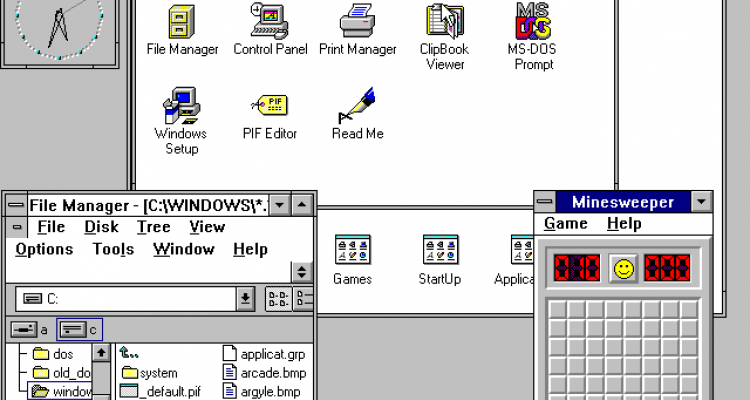
مایکروسافت ویندوز نسخه 3.1
پس از دانلود از حالت فشرده خارج کرده و بعد فولدر WIN3.1(www.sys1.ir) ر ا در درایو C کپی کرده و بعد برای اجرا وارد پوشه WIN3.1(www.sys1.ir) شده و فایل Windows 3.1(www.sys1.ir).exeرا اجرا کنید.
دانلود ویندوز 3.1
نويسنده :
تاريخ: جمعه هجدهم خرداد ۱۳۹۷ ساعت: 13:57
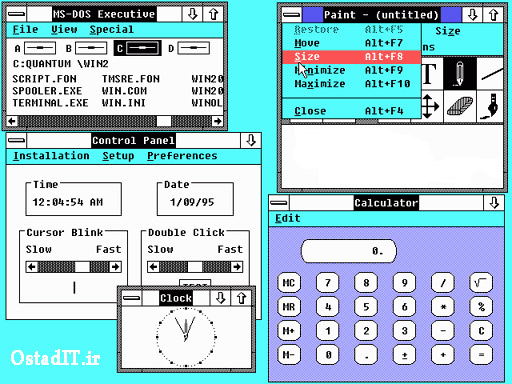
مایکروسافت ویندوز نسخه 2.0
پس از دانلود از حالت فشرده خارج کرده و بعد فولدر sys1-DosWin2 ر ا در درایو C کپی کرده و بعد برای اجرا وارد پوشه sys1-DosWin2 شده و فایل MICROSOFT WINDOWS VERSION 2.0(www.sys1.ir).EXE را اجرا کنید.
دانلود
مایکروسافت
نويسنده :
تاريخ: جمعه هجدهم خرداد ۱۳۹۷ ساعت: 13:48
نرم افزار اجراي برنامه هاي اندرويد در ويندوز
امکانات:
- اجراي سريع برنامه
- اجراي برنامه هاي اندرويد در ويندوز بصورت سريع
- نصب و اجراي بازي و برنامه هاي اندرويد در ويندوز
- اجراي برنامه هاي با کمترين سخت افزار کامپيوتر
- نصب برنامه ها و بازی ها بدون محدودیت
- اجراي همزمان چندين برنامه و بازي در نرم افزار
- انتخاب رزولوشن
- و...
نرم افزار هاي فارسي و انگليسي تست شده در اي برنامه:
- تلگرام اصلي
- تلگرام طلايي
- برنامه هاي تاکسي آنلاين تپسي و اسنپ
- بازي هاي مختلف
- مسنجرهاي مختلف
- و کليه برنامه هاي ديگر...
قيمت 2000 تومان

نويسنده :
تاريخ: پنجشنبه دهم خرداد ۱۳۹۷ ساعت: 11:49
- Win + D : با فشردن کلید ویندوز – در کنار کلید Alt – به همراه D عملکرد Show / Hide را برای دسکتاپ صورت میدهد
- Win + Left / Right Arrow : ترکیب کلیدهای Win و کلیدهای جهت دارد چپ و راست پنجره فعلی را در سمت چپ یا راست صفحه نمایش چیدمان میکند:
ترفندهایی در ویندوز که هرگز از آنها نشنیده اید!
- Win + Up / Down Arrow : همچنین ترکیب کلید Win با کلید های جهت دارد بالا یا پایین، پنجره فعلی را Minimize یا Maximize میکند
- Win + Tab : سوییچ بین پنجره ها با نمایی متفاوت از Alt + Tab :
ترفندهایی در ویندوز که هرگز از آنها نشنیده اید!
- Win + T : فشردن این کلید به ترتیب آیتم های موجود در Task Bar ویندوز را فعال میکند، از جمله نرم افزارهایی که در نوار وظیفه ویندوز Pin شده اند.
- Win + 1 – 9 : فشردن کلید Win به همراه اعداد 1 تا 9 منجر به آن میشود که آیتم های موجود در Task Bar به ترتیب قرار گیری اجرا شوند. برای مثال Win + 1 اولین آیتم موجود در نوار وظیفه را اجرا میکند
نويسنده :
تاريخ: پنجشنبه بیست و سوم فروردین ۱۳۹۷ ساعت: 11:20
برای بستن تمام پنجره ها با یکدیگر دو روش وجود دارد: 1.هنگام بستن یک پنجره کلید shift را پایین نگه دارید. 2.همزمان کلید های Alt+Shift+F4 را بگیرید.
نويسنده :
تاريخ: پنجشنبه بیست و چهارم اسفند ۱۳۹۶ ساعت: 13:17
ر روی دکمه Start کلیک کنید.
سپس عبارت regedit را وارد نموده و Enter بزنید تا وارد محیط ویرایشگر رجیستری شوید.
اکنون مسیر زیر را طی کنید:
HKEY_CURRENT_USER\Software\Microsoft\Windows\CurrentVersion\Policies\MobilityCenter
حال بر روی قسمت سمت راست صفحه، راستکلیک کرده و گزینه New > DWORD (32-bit) Value را انتخاب کنید.
نام آن را نیز NoMobilityCenter قرار دهید.
اکنون بر روی NoMobilityCenter دوبار کلیک کنید (ترفندستان) و در قسمت Value عدد 1 را وارد کنید.
سپس بر روی OK کلیک کنید و رجیستری را ببندید.
تغییرات در همان لحظه اعمال شده است.
برای بازگشت به حالت قبل و فعالسازی مجدد، کافی است به NoMobilityCenter مقدار 0 بدهید یا آن را Delete کنید.
نويسنده :
تاريخ: چهارشنبه نهم اسفند ۱۳۹۶ ساعت: 18:41
|
| | |